Одна из главных задач компаний, которые занимаются автоматизацией бизнеса и бухгалтерии - облегчить работу бухгалтеру с помощью различных интеграций и настройки взаимодействия ПО.
По правилам ведения кассовых операций кассовые документы необходимо оформлять на основании фискальных документов. Раньше приходилось вручную загружать в 1С:Бухгалтерию все чеки, которые пробиваются на онлайн-кассе. Это:
большая трата времени;
высокая вероятность ошибок;
угроза получить штраф за расхождение данных.
Теперь в личном кабинете «Платформа ОФД» данные фискальных документов и программы «1С:Бухгалтерия» связаны.
Сервис «Интеграция ОФД в 1С» – быстрое и четкое создание документов «Приходно-кассовый ордер», «Оплата платежной картой», «Отчет о розничных продажах». «Платформа ОФД» заботится, чтобы ваш бизнес работал законно и развивался.
Чем полезна интеграция оператора фискальных данных и 1С:Бухгалтерии
Инструмент для внешней обработки программы в 1С позволяет:
выгружать фискальные данные по всем кассам, подключённым к «Платформе ОФД»;
создавать номенклатуру;
формировать документы для 1С на основании полученной информации.
Как использовать сервис «Интеграция ОФД в 1С»
Интерфейс сервиса интуитивно понятный. Активация происходит через личный кабинет клиента ОФД.
Зайти в раздел «Сервис и Услуги», вкладка – «Интеграция ОФД в 1С».
Выбрать кассы, на которые будет подключен доступ.
Оплатить счет.
Доступ к выгрузке чеков по кассам в 1С появится после подтверждения оплаты. В этом же разделе можно бесплатно скачать файл внешней обработки для 1С и ключ доступа.
Запуск сервиса
Есть два способа открытия обработки:
в меню через функцию «Файл-Открыть»;
подключение через опцию «Дополнительные отчеты и обработки» информационной базы.
Для быстрого доступа сотрудников в соответствующий столбец можно добавить всех пользователей сервиса. Для сохранения действий необходимо нажать кнопку «Записать и закрыть».
Настройка сервиса «Интеграция ОФД в 1С»
На что обратить внимание при настройке интеграции?
В Обработке 1С можно выбрать и сохранить несколько ключей доступа для разных организаций. При этом настройки сервиса зависят от особенностей деятельности организации – для каждой индивидуальны. Важно указать реквизиты, которые будут использоваться при создании документов по выбранной организации, то есть по конкретному ключу доступа.
Возможности программы:
разделять отчеты по сменам за определенный период;
проводить автоматически документы;
делать автопоступление товаров, причём с тем же количеством и номенклатурой, которые были проданы и занесены в Отчет о розничных продажах. Данная настройка может быть полезна, если вы не ведете складской учет в системе 1С.
Как настроить создание номенклатуры?
В сервисе есть возможность выбора действия для номенклатуры чеков, загруженных из Платформы ОФД:
Действие «Создавать» позволяет образовать новую группу и вид номенклатуры в учетной системе. Название созданной номенклатуры будет идентично наименованию товара в чеке.
Действие «Заменять» заменяет все наименования товаров и услуг из документов ОФД на выбранную номенклатуру 1С.
Действие «Синхронизация номенклатуры» закрепляет все полученные позиции по товарам и услугам из чеков за уже имеющейся номенклатурой в программе 1С (например, печенье «Юбилейное» из чека может быть синхронизировано с номенклатурой «Печенье»).
Интеграция ОФД в 1С
Автоматическая передача фискальных данных в 1С из личного кабинета «Платформа ОФД»
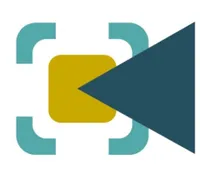
Как настроить онлайн-кассы для интеграции?
Отметим, что если у вас несколько касс, то для каждой вы можете выбрать индивидуальные настройки.
Порядок действий:
добавить кассу в сервисе из раскрывающегося списка;
внести индивидуальные настройки;
нажать кнопку «Сохранить настройки».
Это сделано для того, чтобы предприятиям, у которых кассы работают с разной номенклатурной группой и привязаны к разным складам, не нужно было дорабатывать ПО.
Сервисы к онлайн-кассам по выгодным условиям для клиентов «Платформа ОФД» – мы рекомендуем только то, что удобно в пользовании и отвечает всем требованиям законодательства.
Как работать с сервисом интеграции?
Загрузить документы с касс, подключенных к ОФД, можно во вкладке «Создание документов».
Для загрузки выберите кассы и период для загрузки. Через кнопку «Получить данные» документы загружаются по периодам и сохраняются по каждой кассе в отдельности. Также можно раскрыть каждый чек для просмотра его содержания.
При этом вы можете увидеть полную информацию о чеках – аналогично тому, как видят ее покупатель и инспекторы ФНС.
Как создать документы о продажах на основе данных ОФД?
Для создания документов о продажах необходимо нажать кнопку «Создать документы».
Вы получите:
отчет о розничных продажах;
приходный кассовый ордер;
поступление товаров (при выборе в настройках флага «Автопоступление товаров»).
Документы создаются датой, в которой они фактически были сформированы на кассах.
Как сравнить данные в программе 1С и ОФД?
Это действие можно выполнить во вкладке «Сравнение» – функция помогает сверить данные по созданным ранее документам в 1С с полученными данными ОФД и исключить ошибки. Важно! Сравнение происходит по документам, созданным с помощью Интеграции ОФД в 1С.
Как автоматически выгружать документы?
В сервисе есть возможность включить функцию автообмена и загружать документы с ОФД по выбранному расписанию.
Обратите внимание: чтобы использовать данную функцию, интеграция должна быть подключена в программу 1С и установлено расписание запуска.
Чтобы добавить кассу, нажмите кнопку «Автообмен» в окне сервиса Интеграции, «Добавить» и далее «Сохранить настройки».
Обновление сервиса
«Платформа ОФД» четко следит за актуальностью информации в своих сервисах и постоянно дорабатывает функционал.
При выходе новой версии программы вы сможете в любое удобное время скачать ее и обновить через раздел «Дополнительные отчеты и обработки».
Так же проверить и скачать обновление можно по кнопке «Настройка-Скачать обновление» и проверить версию в файле.
Сервис «Интеграция ОФД с 1С» значительно экономит время предпринимателю и бухгалтеру, а также оптимизирует работу предприятия: помогает избежать ошибок, неточностей в данных, а вследствие – штрафов и проверок налоговой.
Пользуйтесь полезными сервисами «Платформа ОФД» и ведите бизнес спокойно, ориентируясь только на дальнейшее развитие дела! В подключении сервиса всегда с удовольствием могут помочь сотрудники техподдержки «Платформа ОФД».
Платформа ОФД
Платформа цифровизации бизнеса - ОФД, ФН, ЭДО, Отчетность, Маркировка, Аналитика для бизнеса - все в одном интерфейсе для предпринимателя



Начать дискуссию